Ringkasan Transaksi FHIR
Ringkasan Transaksi FHIR (Fast Healthcare Interoperability Resources), menampilkan pusat informasi terperinci tentang kumpulan resource pengiriman data SATUSEHAT Platform (SSP) dengan status berhasil, yaitu HTTP 200 atau 201.
Berikut ini informasi terkait langkah-langkah untuk monitor Ringkasan Transaksi FHIR SATUSEHAT Platform (SSP):
| Silakan klik setiap teks yang berwarna biru muda, untuk membaca panduan lebih detail/lanjut ke bagian yang direferensikan. |
Monitoring Jumlah Pengiriman Tiap Resource FHIR
Data kiriman resource yang berhasil dikirimkan ke SATUSEHAT akan muncul mulai dari tanggal kiriman pertama pada [31 Agustus 2023]. |
Silahkan akses laman https://satusehat.pafipusatindonesia.co.id/platform melalui web browser Anda, kemudian klik tombol Masuk.
Pada tampilan login, isi kolom Alamat email dan Kata Sandi Anda.
Informasi lebih jelas silahkan ikuti langkah-langkah pada Login.
Setelah login Anda akan masuk kehalaman Beranda.
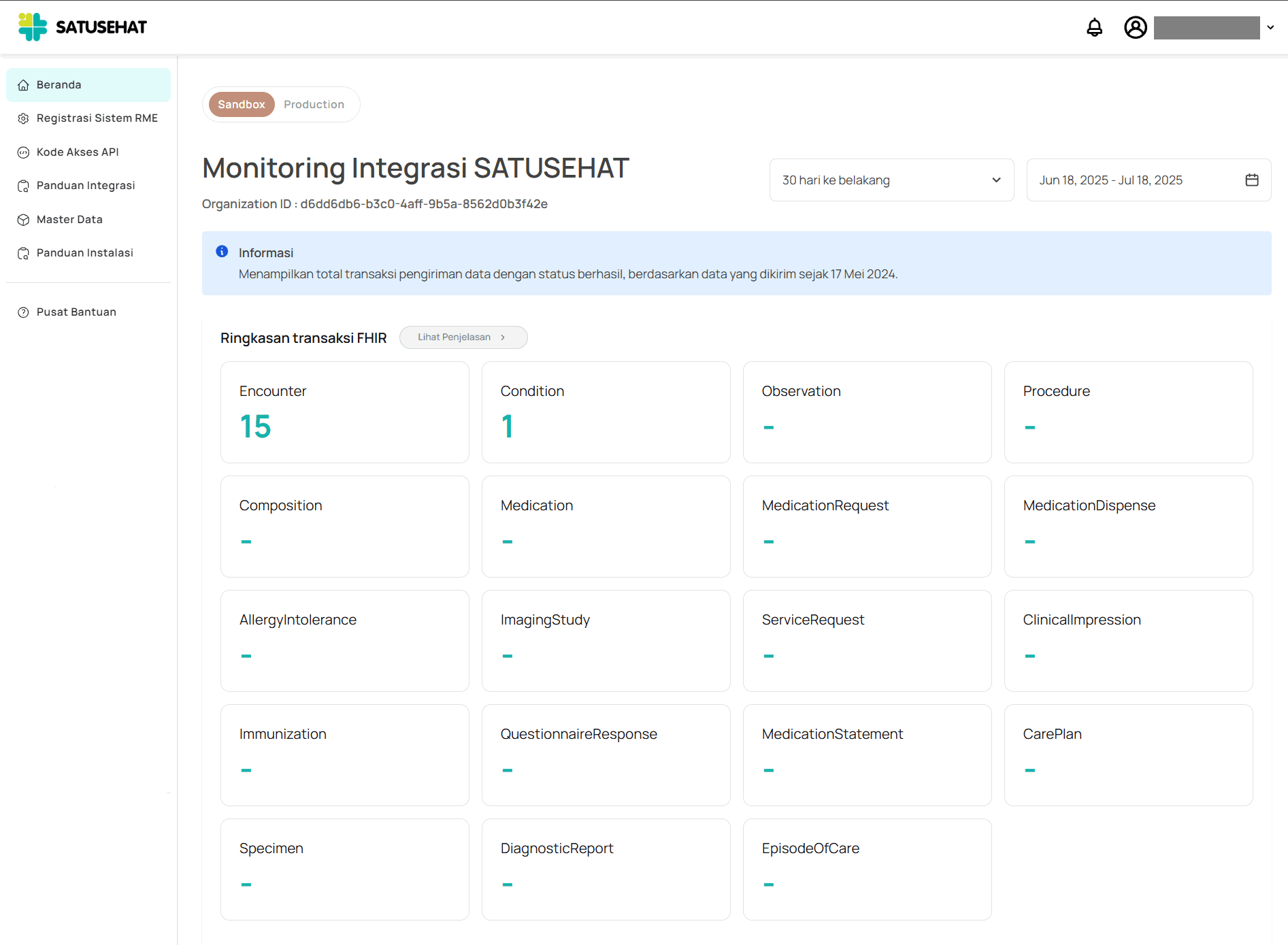
Pada tampilan Beranda. Anda akan melihat pilihan environment yang berada di kiri atas tampilan Beranda. Pilih/klik Production.

Berikut tampilan pilihan environment Production saat aktif. Anda dapat melihat jumlah pengiriman data tiap resource yang dikirimkan ke SATUSEHAT dengan environment Production.
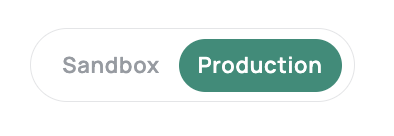
Pada halaman Beranda, bagian Ringkasan Transaksi FHIR Anda dapat memonitor jumlah pengiriman data SATUSEHAT setiap resource FHIR.
Penyedia Sistem RME (Mitra) saat ini hanya memiliki akses untuk memonitor proses pengiriman data SATUSEHAT dalam environment Sandbox.
Saat penyedia sistem RME (mitra) mengganti ke environment Production, maka akan mendapatkan tampilan sebagai berikut:
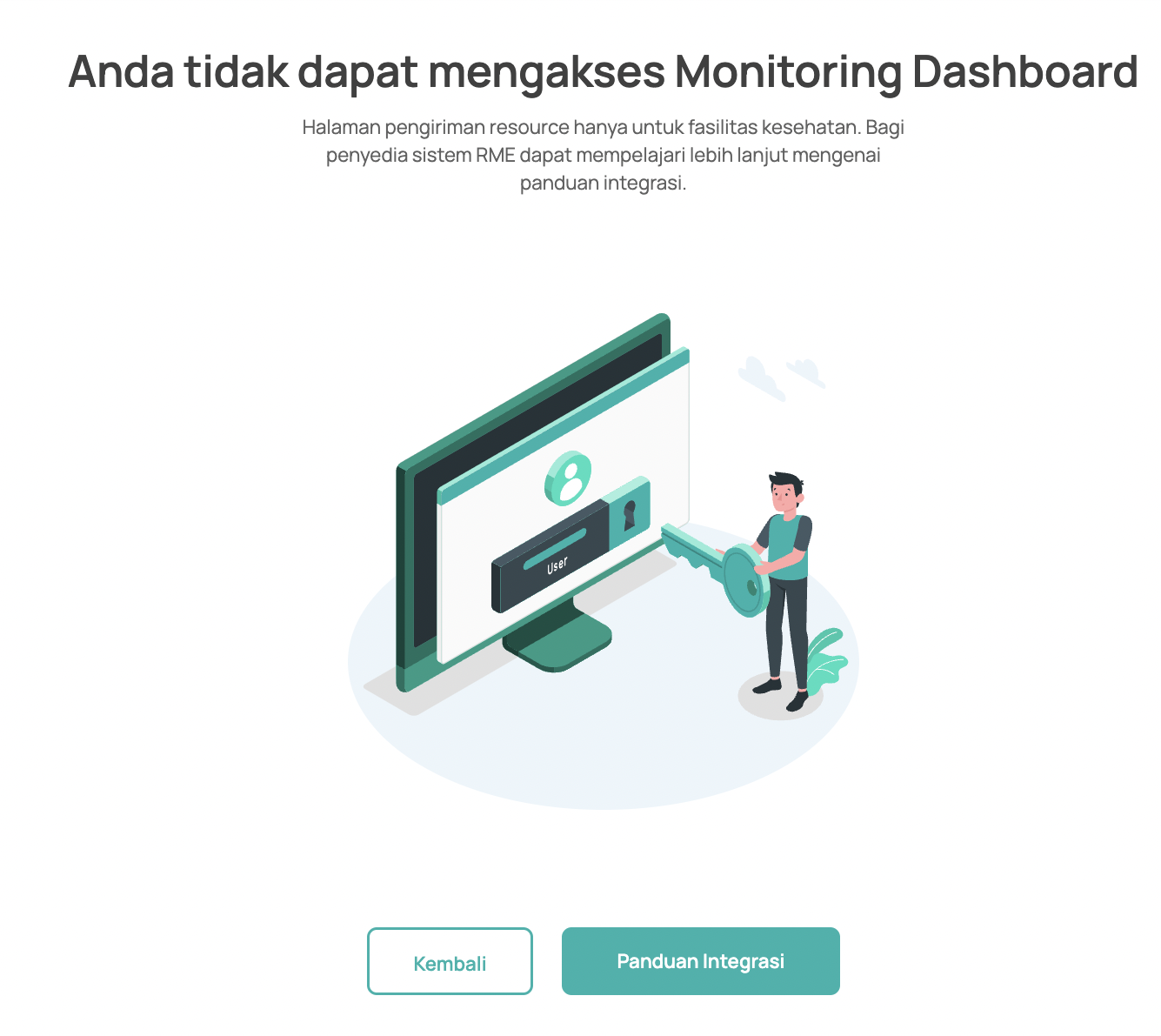
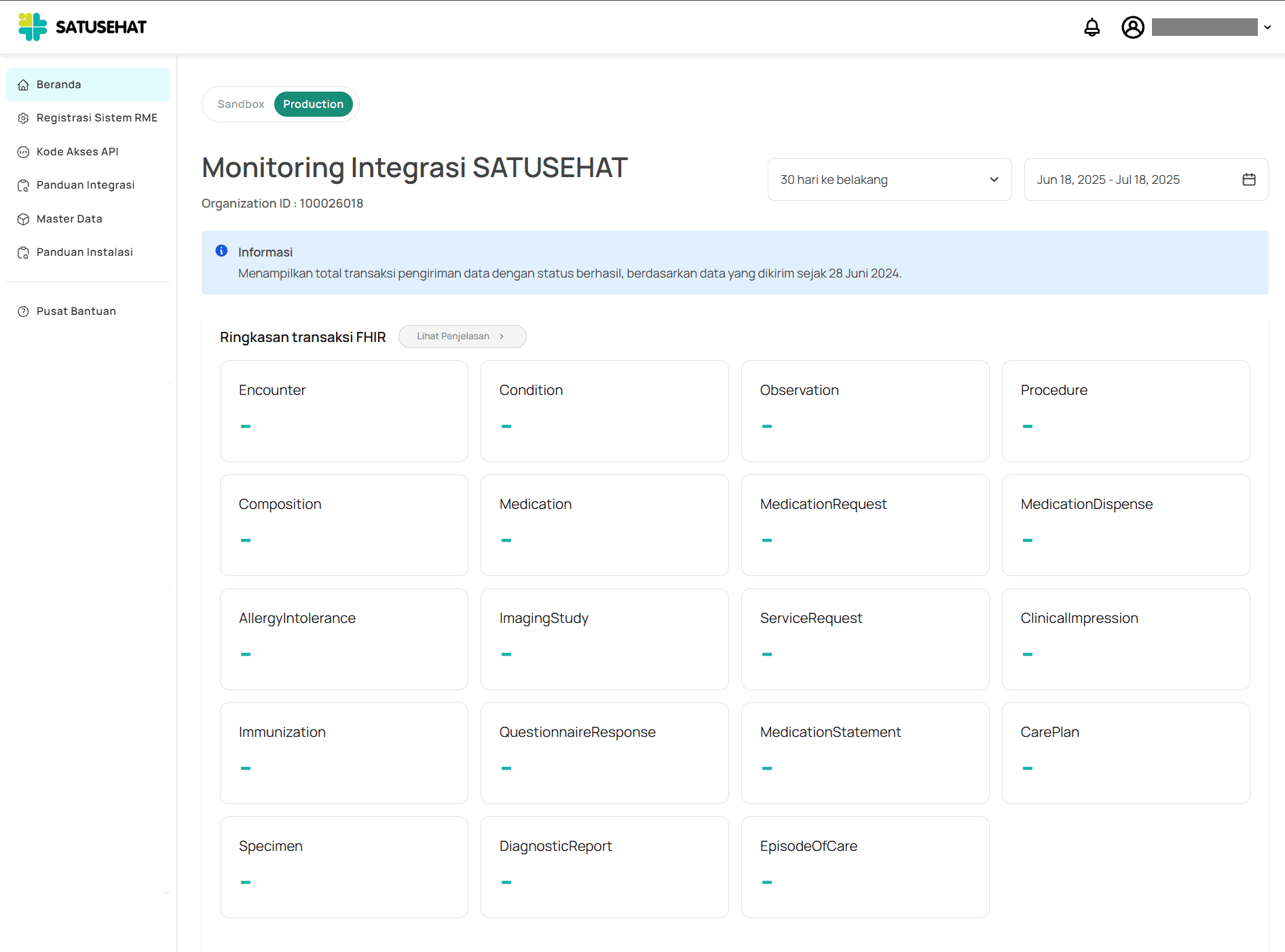
Lihat Penjelasan
Fitur "Lihat Penjelasan" pada Dashboard Monitoring Integrasi SATUSEHAT berfungsi untuk memberikan informasi rinci mengenai cara kerja perhitungan transaksi FHIR yang ditampilkan di dashboard. Penjelasan ini berguna bagi pengguna untuk memahami bahwa hanya transaksi dengan status berhasil (HTTP status 200 atau 201) yang akan dihitung dalam Ringkasan Transaksi FHIR.
Berikut ini langkah-langkah untuk menampilkan tampilan "Lihat Penjelasan":
Masuk ke SATUSEHAT Platform (SSP)
Akses halaman: https://satusehat.pafipusatindonesia.co.id/platform.
Login dengan akun yang sesuai (akun Fasyankes).
Pilih Menu "Beranda"
Tersedia di halaman utama setelah login.
Pastikan Anda berada di tab Production untuk melihat transaksi yang terkirim ke SATUSEHAT.
Gunakan tab Sandbox untuk melihat transaksi uji coba yang terkirim ke SATUSEHAT Staging.
Klik Tombol Lihat Penjelasan
Tombol ini berada di atas bagian [Ringkasan Transaksi FHIR].
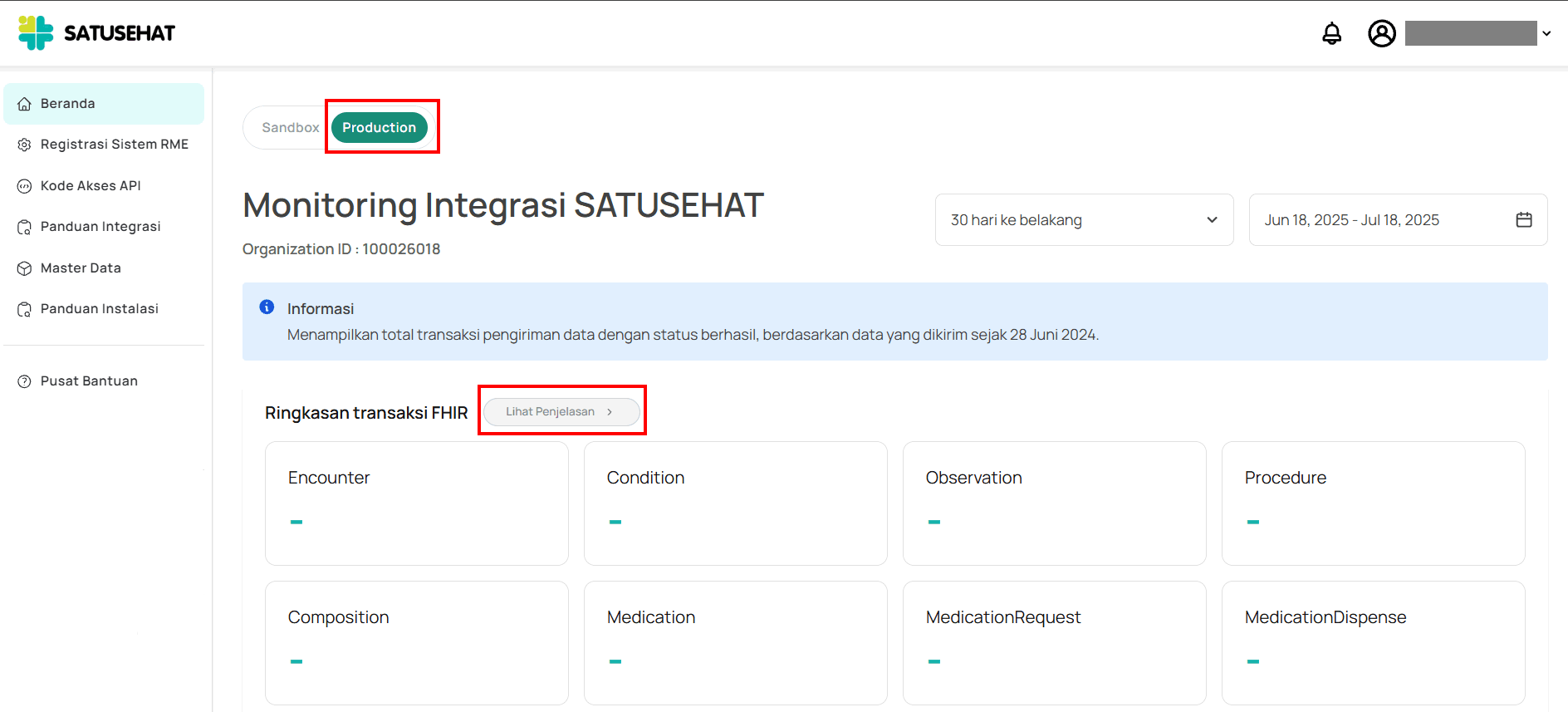
Setelah diklik, akan muncul pop-up seperti gambar yang berisi:
Definisi transaksi yang dihitung;
Penjelasan tentang transaksi yang tidak dihitung;
Cara melihat detail transaksi yang gagal;
Contoh perhitungan yang ditampilkan.
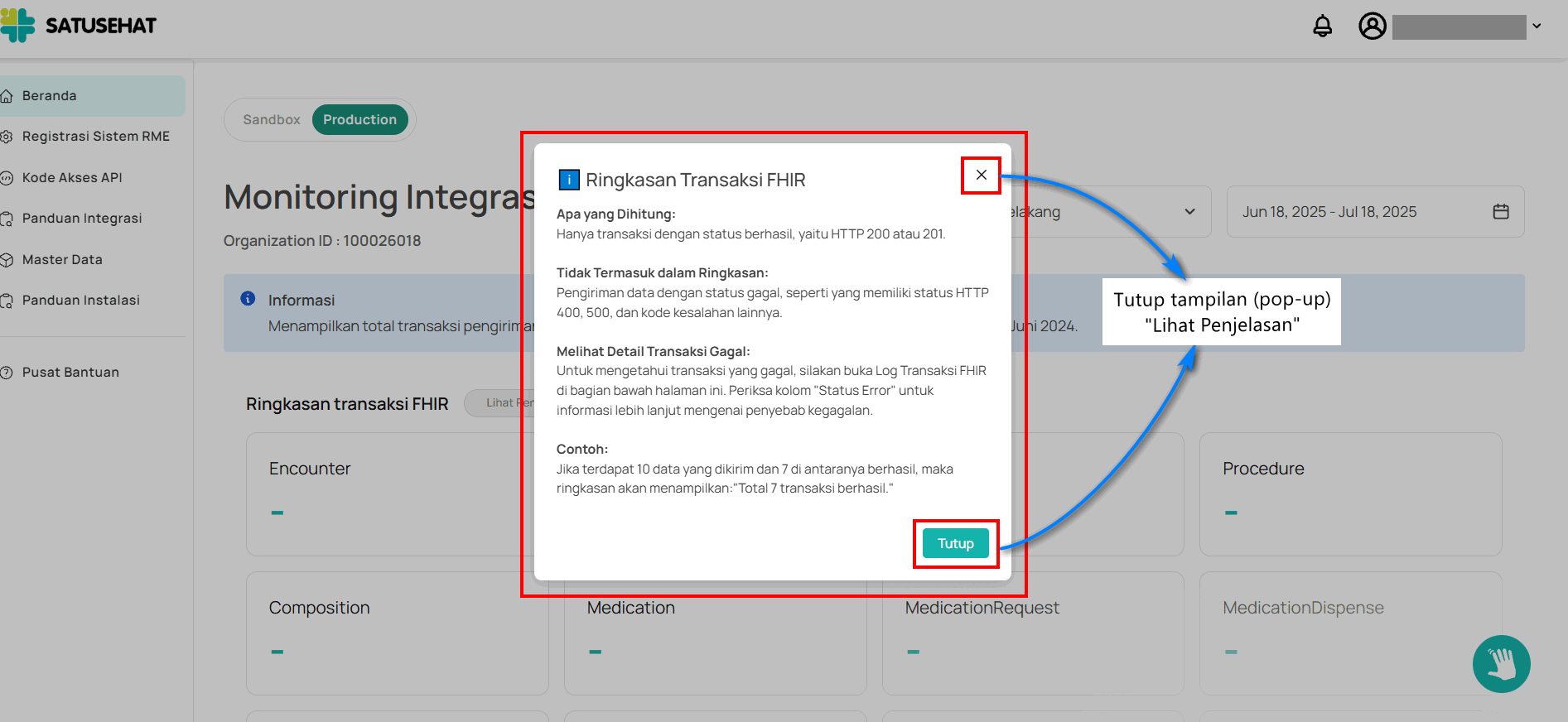
Pastikan Anda memahami bahwa hanya transaksi sukses (HTTP 200/201) yang dicatat.
Transaksi gagal (HTTP 400, 500, dll.) tidak masuk ke dalam ringkasan ini, tapi dapat dilihat di bagian fitur Log Transaksi FHIR.
Klik tombol Tutup di pojok kanan bawah untuk menutup penjelasan.
Filter
Fitur Filter atau penyaring waktu memungkinkan pengguna untuk memfilter periode waktu yang ingin ditampilkan pada ringkasan transaksi FHIR. Dengan fitur ini, pengguna dapat melihat jumlah transaksi berhasil dalam kurun waktu tertentu, sehingga memudahkan analisis pengiriman data SATUSEHAT.
Berikut ini langkah-langkah untuk menggunakan fitur Filter:
Pastikan Anda berada pada tab Sandbox atau Production sesuai kebutuhan.
Pastikan juga halaman menampilkan "Monitoring Integrasi SATUSEHAT" dan informasi Organization ID Anda.
Pilih Rentang Waktu Otomatis, untuk memilih rentang waktu secara otomatis (tidak memilih seacra manual rentang tanggal mulai dan tanggal selesai menggunakan kalender).
Klik dropdown bertuliskan 30 hari ke belakang (secara default menampilkan data 30 hari ke belakang).
Tersedia beberapa pilihan preset:
7 hari ke belakang.
14 hari ke belakang.
30 hari ke belakang.
90 hari ke belakang.
1 tahun ke belakang.
Lainnya untuk filter custom.
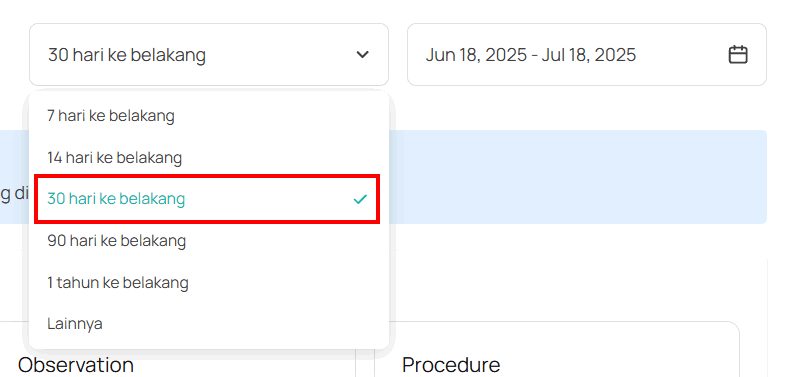
Gunakan Kalender untuk Filter Custom Date Start-End, fitur filter ini untuk menentukan rentang waktu secara manual dengan memilih tanggal mulai dan tanggal selesai pada kalender.
Klik kotak rentang tanggal di sebelah kanan dropdown.
Pilih tanggal mulai dan tanggal akhir sesuai kebutuhan Anda.
Kolom rentang tanggal ini akan terisi otomatis jika kolom pilih Rentang Waktu Otomatis aktif
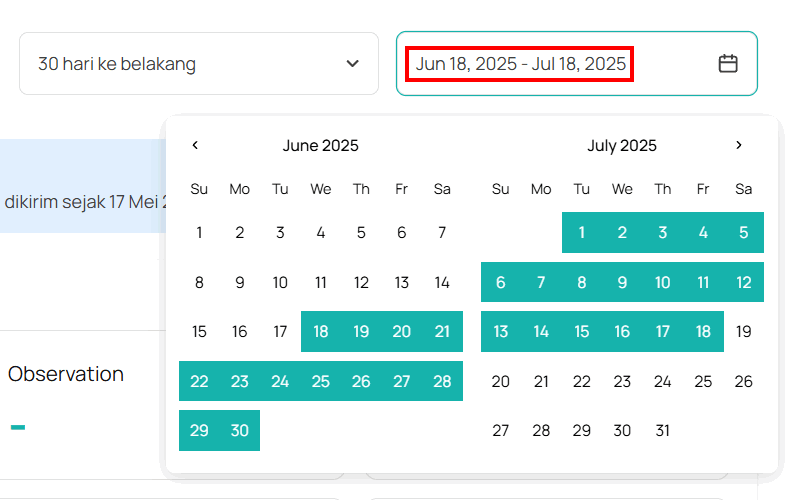
Setelah memilih waktu, halaman akan memuat ulang dan menampilkan total transaksi berhasil.